vivox9如何快捷截图?方法有哪些?
vivo X9作为一款曾经备受关注的智能手机,其截图功能在日常使用中非常实用,无论是保存聊天记录、捕捉精彩瞬间还是分享屏幕内容,都离不开快捷截图操作,下面将详细介绍vivo X9的多种快捷截图方法,包括系统自带功能、手势操作以及一些实用技巧,帮助用户高效完成截图任务。

最基础也是最常用的截图方法是使用手机侧边的组合按键,vivo X9的电源键和音量下键可以配合使用进行截图,具体操作步骤为:同时长按电源键和音量下键,保持按压状态约1-2秒,直到屏幕闪烁并提示“截图成功”,此时屏幕左下角会出现缩略图预览,点击缩略图可进入编辑界面,对截图进行裁剪、标注、添加文字等操作;若不点击,缩略图会在几秒后自动消失,截图文件会默认保存在手机相册的“截图”文件夹中,这种方法的优势在于操作简单、响应迅速,适合大多数常规截图场景,且无需额外设置,开机即可使用。
vivo X9支持通过悬浮手势进行截图,这一功能需要用户在设置中提前开启,开启路径为:进入“设置”应用,找到“便捷辅助”或“手势体感”选项(不同系统版本可能略有差异),点击进入后开启“悬浮手势”或“智能手势”功能,开启后,屏幕上会出现一个悬浮球,用户可以通过单指或双指在悬浮球上滑动来触发不同操作,其中单指从悬浮球向内滑动即可完成截图,悬浮手势的优势在于操作更灵活,尤其适用于单手操作场景,当用户双手 occupied 时,只需用拇指在悬浮球上滑动即可完成截图,无需同时按压两个按键,需要注意的是,悬浮手势需要用户提前熟悉操作轨迹,避免误触。
除了上述两种常用方法,vivo X9还支持通过三指滑动屏幕进行快捷截图,这一功能同样需要在设置中开启,开启路径为:进入“设置”,找到“便捷辅助”或“手势体感”选项,开启“三指截屏”功能,开启后,当用户需要截图时,只需用三指同时在屏幕上向下滑动,即可快速完成截图,三指滑动截图的优势在于操作直观、响应速度快,且不会遮挡屏幕内容,适合在浏览网页、阅读文章等场景下使用,需要注意的是,三指滑动时需确保三根手指同时接触屏幕并保持滑动动作一致,避免因滑动不连贯导致截图失败。
针对不同用户的使用习惯,vivo X9还提供了截屏菜单功能,允许用户在截图时选择不同的截屏模式,通过组合键或悬浮手势触发截图后,屏幕底部会出现截屏菜单,包含“全屏截图”“长截图”“区域截图”“屏幕录制”等选项。“全屏截图”即常规的完整屏幕截图;“长截图”功能可以将滚动的内容(如长网页、聊天记录)拼接成一张完整的图片,适合保存超长内容;“区域截图”则允许用户自由选择屏幕上的特定区域进行截图,排除不需要的内容,截屏菜单的加入大大提升了截图的灵活性和实用性,满足了用户在不同场景下的截屏需求。
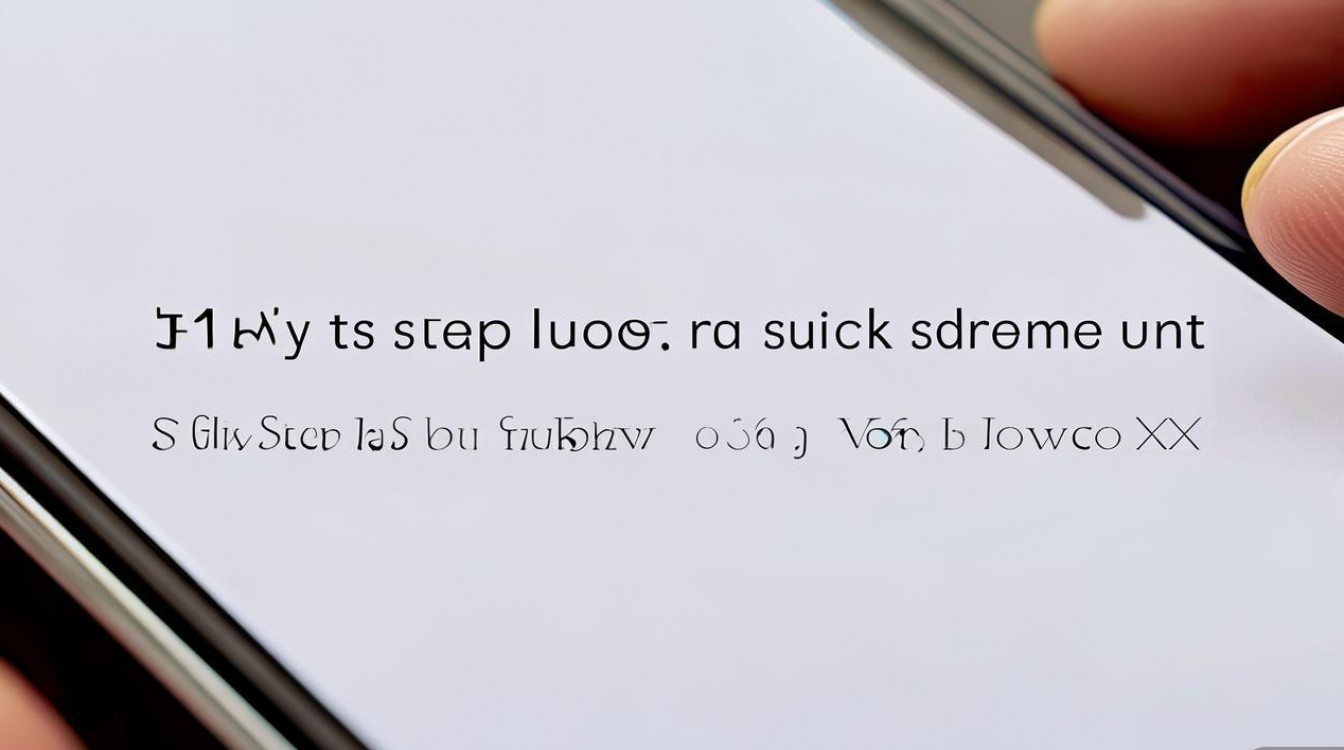
为了方便用户管理截图文件,vivo X9还提供了截图编辑和快捷分享功能,截图完成后,用户可以通过缩略图进入编辑界面,使用内置的编辑工具对截图进行裁剪、旋转、调整亮度、添加马赛克、箭头、文字等操作,编辑完成后点击“保存”即可将修改后的截图保存到相册,截图文件会自动保存在系统剪贴板中,用户可以直接在聊天软件、文档编辑器等应用中长按文本框选择“粘贴”,即可将截图内容快速发送或插入,通过截图缩略图右上角的分享按钮,用户可以一键将截图分享至微信、QQ、微博等社交平台或通过蓝牙、邮件等方式发送给他人。
在使用vivo X9进行截图时,若遇到截图失败的情况,可以尝试以下解决方法:首先检查手机存储空间是否充足,若存储空间不足可能导致截图无法保存;其次检查是否开启了“省电模式”,部分省电模式可能会限制后台功能,导致截图异常,可以尝试关闭省电模式后重试;若以上方法均无效,可以尝试重启手机或恢复系统设置至默认状态,排除软件故障。
相关问答FAQs:
-
问:vivo X9截图后找不到图片保存在哪里?
答:vivo X9的截图文件默认保存在手机相册的“截图”文件夹中,用户可以通过打开“相册”应用,在相册分类中找到“截图”文件夹,即可查看所有截图历史,若无法找到,可能是存储权限被限制,可以进入“设置”-“应用管理”-“相册”,确保开启了“存储权限”;也可能是截图保存至了其他位置,检查“文件管理”应用中的内部存储目录,查看是否有“Screenshots”或“截图”文件夹。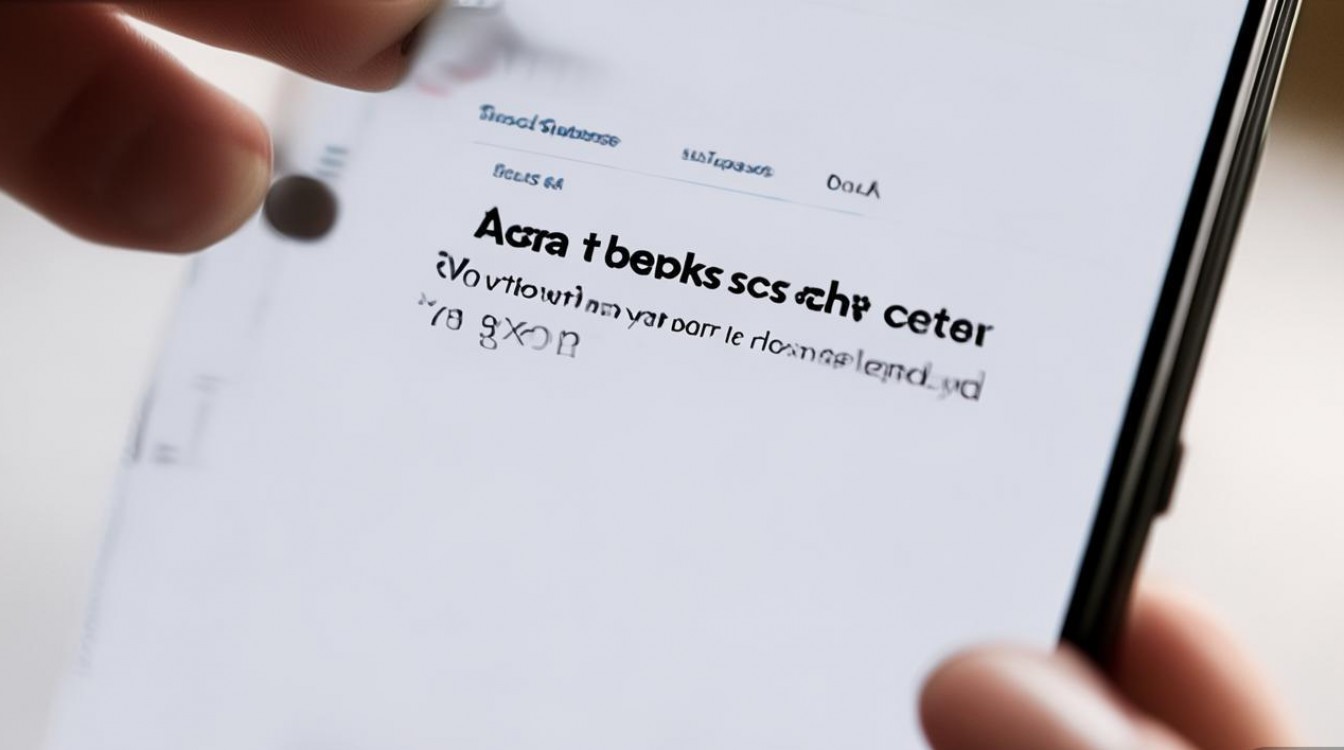
-
问:vivo X9三指截屏无法使用怎么办?
答:若三指截屏功能无法使用,首先检查是否已在设置中开启该功能:进入“设置”-“便捷辅助”-“三指截屏”,确保开关处于开启状态;检查是否安装了第三方应用与三指截屏功能冲突,可以尝试暂时卸载最近安装的第三方应用后重试;更新手机系统至最新版本,部分系统更新会修复已知的手势功能bug,若问题仍未解决,可以备份数据后恢复出厂设置,排除系统故障。
版权声明:本文由环云手机汇 - 聚焦全球新机与行业动态!发布,如需转载请注明出处。





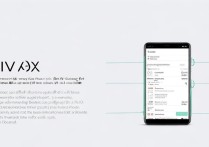






 冀ICP备2021017634号-5
冀ICP备2021017634号-5
 冀公网安备13062802000102号
冀公网安备13062802000102号